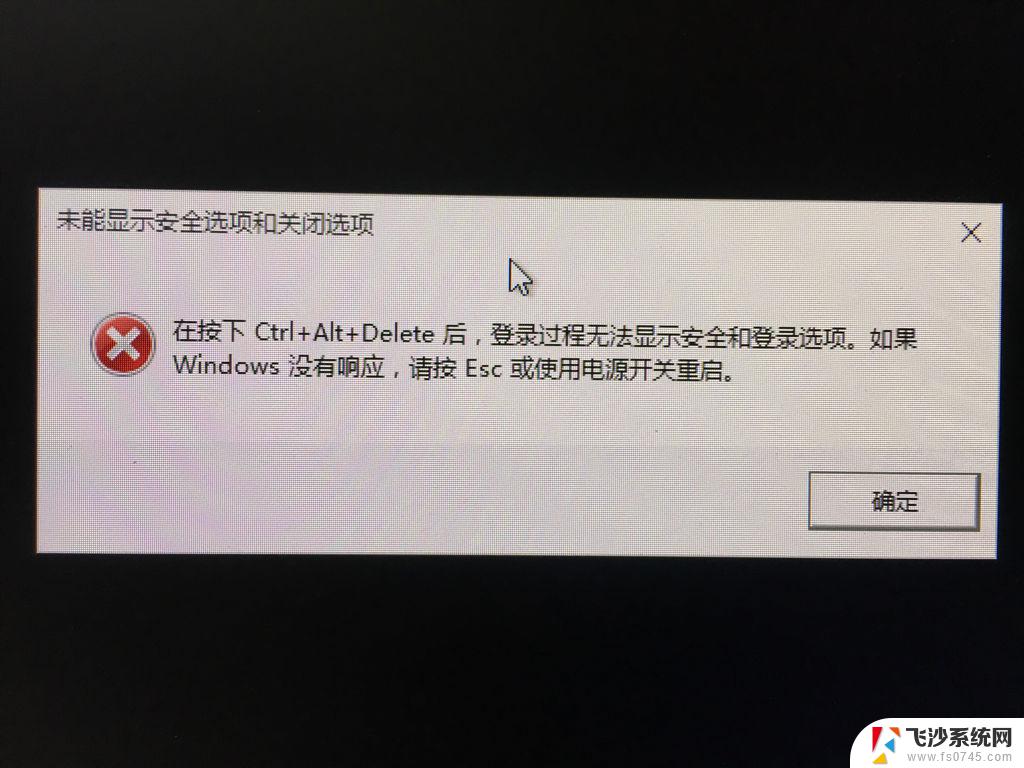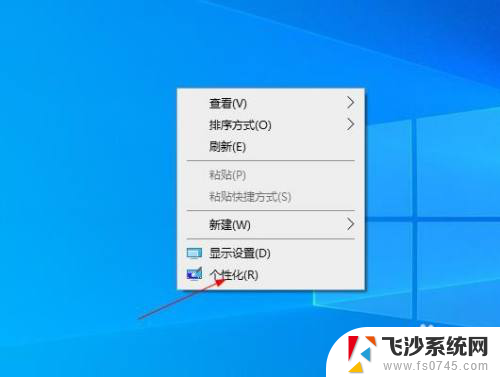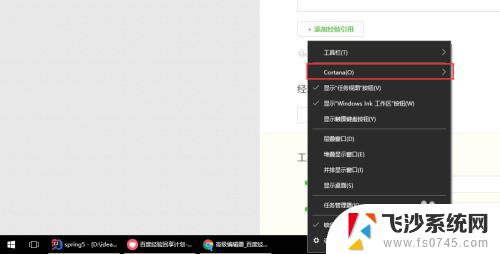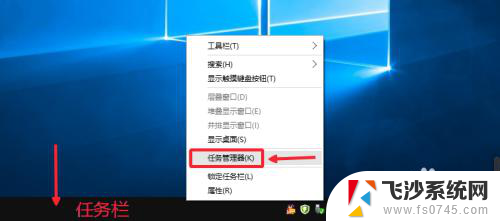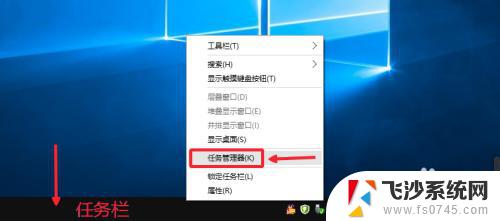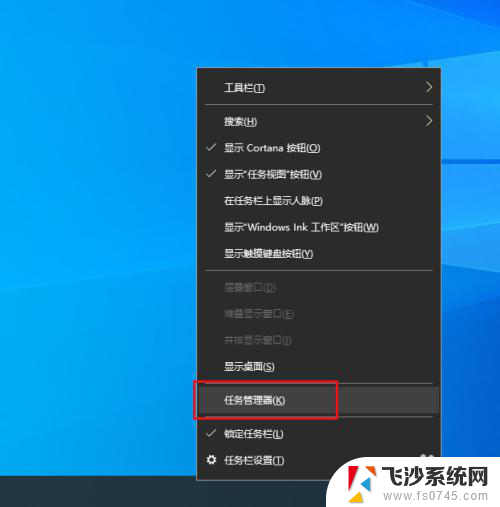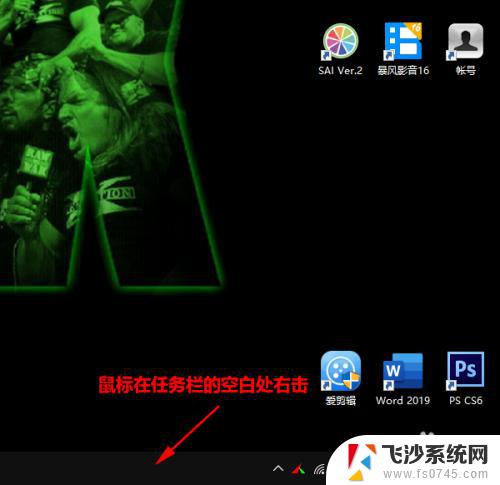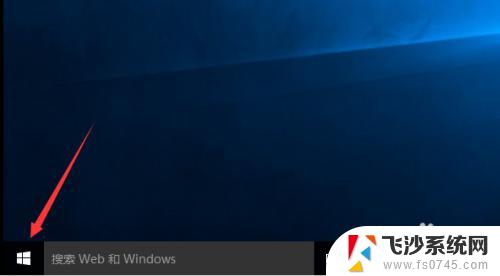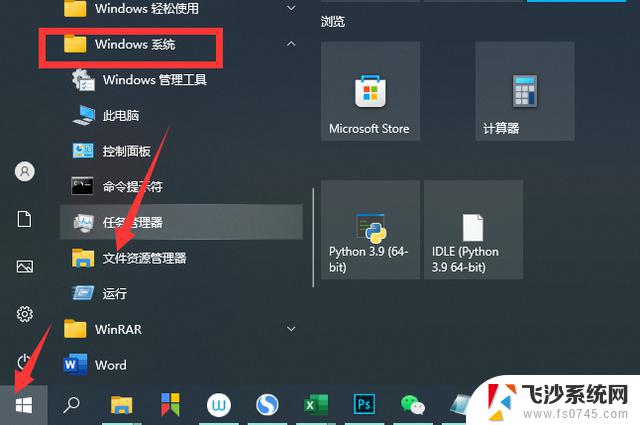windows 10资源管理器 win10资源管理器无法访问
更新时间:2023-09-13 13:43:50作者:xtliu
windows 10资源管理器,在现代数字化时代,电脑已经成为我们日常生活中必不可少的工具之一,而Windows 10作为最新的操作系统版本,其资源管理器在文件和文件夹的访问方面扮演着重要角色。有时候我们可能会遇到一些问题,例如无法访问资源管理器的情况。在这种情况下,我们需要深入了解问题的原因,并寻找解决办法,以确保我们能够正常使用资源管理器来管理和访问我们的文件。
操作方法:
1.在任务栏点右键,鼠标悬浮到Cortana

2.点击"显示搜索窗"
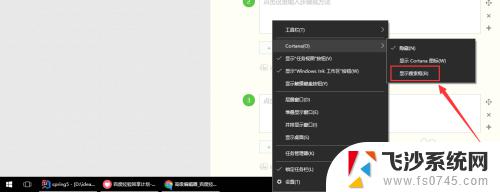
3.左下角的这个输入框就是搜索输入框
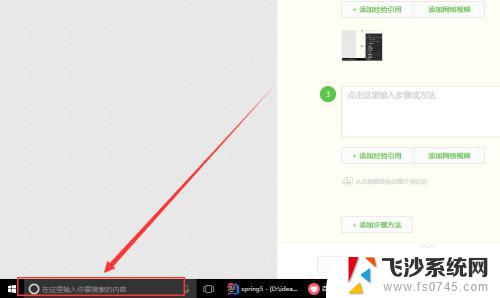
4.搜索"资源管理器",点击进入搜索结果
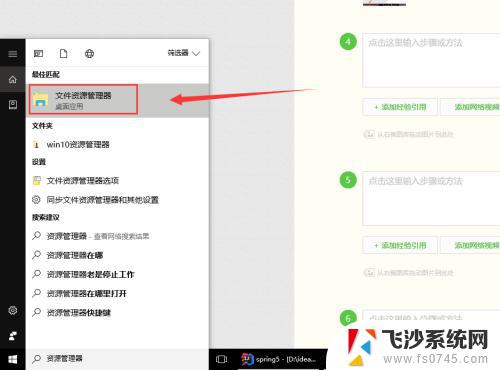
5.正确打开
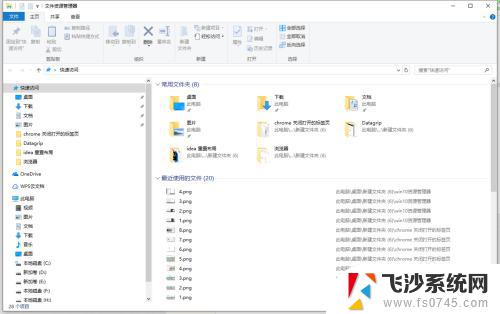
6.另一种方法是从开始菜单找到。点击开始菜单左上角的三条线设置按钮
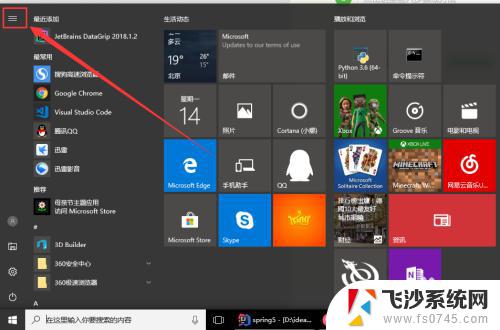
7.点击以后出现一个"资源管理器"按钮,点击也能进入。
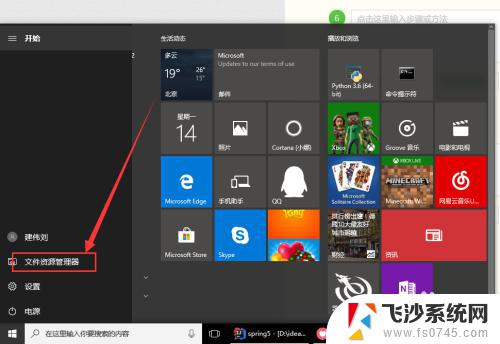
以上就是 Windows 10 资源管理器的全部内容,如果您遇到这种情况,可以按照我的方法进行解决,希望我的建议能对您有所帮助。